【Windows11】 タッチパッドをオン/オフ(有効/無効)にする方法

【Windows11】 タッチパッドをオン/オフ(有効/無効)にする方法
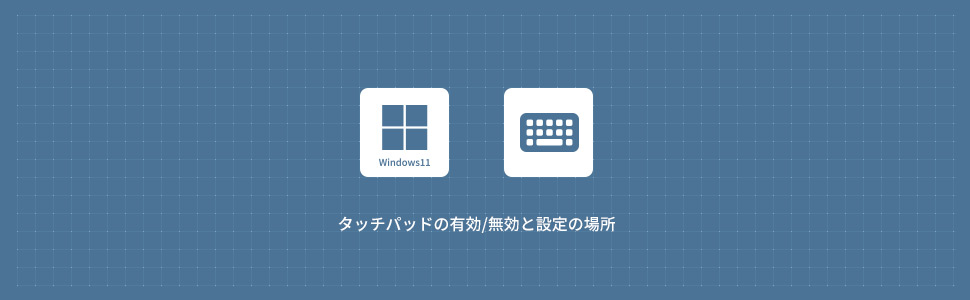
1
タッチパッドのオン・オフ(有効・無効)
1画面下の スタートボタンをクリックして、スタートメニューから設定をクリックします。
スタートボタンをクリックして、スタートメニューから設定をクリックします。

2Windows11の設定画面から左メニューの「Bluetoothとデバイス」をクリックします。
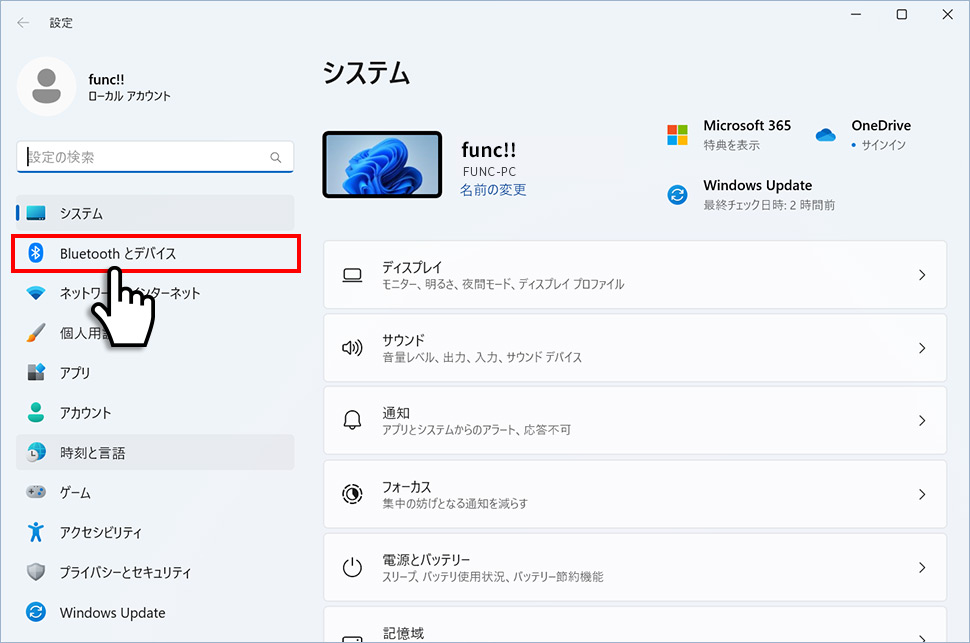
3Bluetoothとデバイスから「タッチパッド」のエリア(領域)をクリックします。
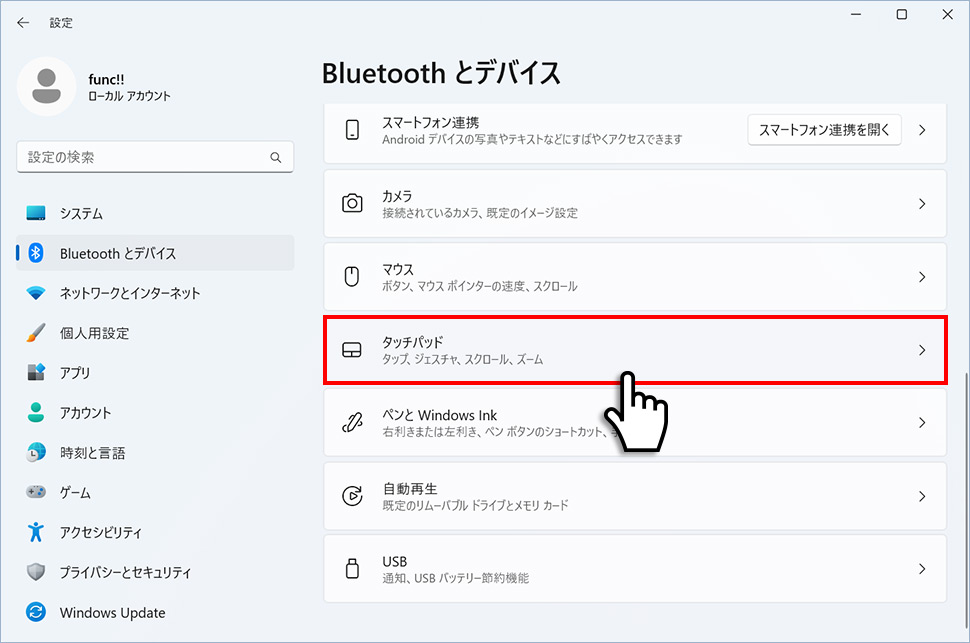
4タッチパッドの右側にあるスイッチを「オフ」にするとタッチパッドが無効になります。マウスの接続してない時にタッチパッドをオフにすると、キーボードで操作しなければならなくなるので注意が必要です。

2
マウスの接続時にタッチパッドをオフにする
1画面下の スタートボタンをクリックして、スタートメニューから設定をクリックします。
スタートボタンをクリックして、スタートメニューから設定をクリックします。

2Windows11の設定画面から左メニューの「Bluetoothとデバイス」をクリックします。
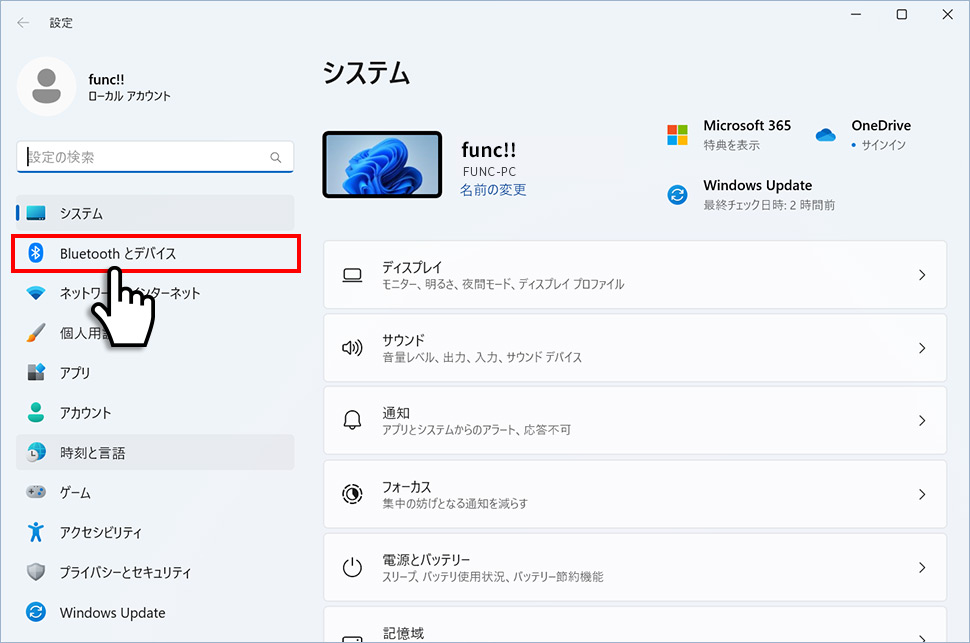
3Bluetoothとデバイスから「タッチパッド」のエリア(領域)をクリックします。
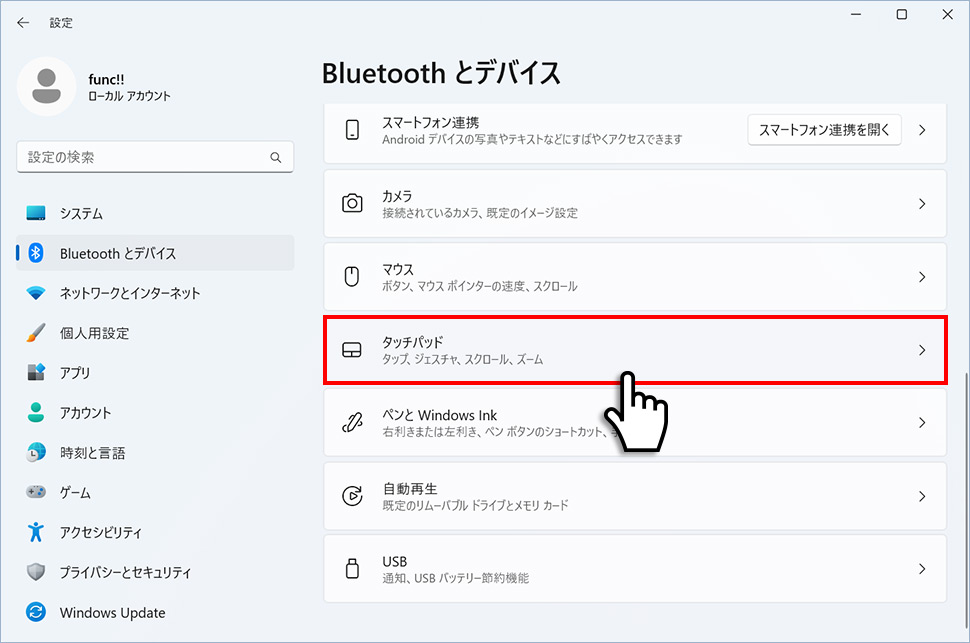
4タッチパッドを展開させ「マウスの接続時にタッチパッドをオフにしない」のチェックを外します。これでマウス接続時にタッチパッドがオフ(無効)になります。
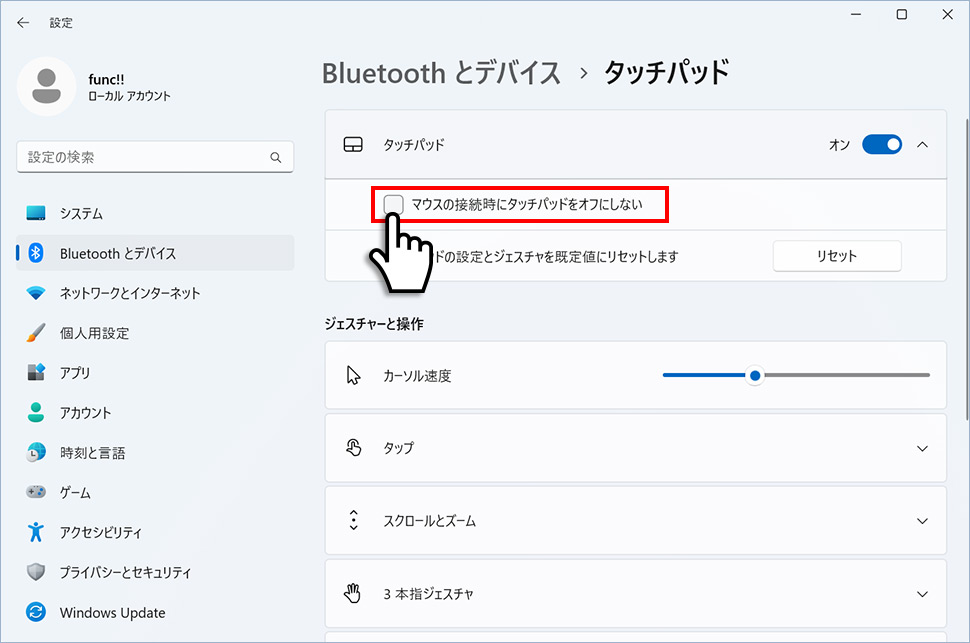
windows11
- 【Windows11】 スタートメニューの「おすすめ」を非表示にする方法
- 【Windows11】 ネットワークの設定をリセットする方法
- 【Windows11】 既定のブラウザを変更する方法
- 【Windows11】 メモ帳の場所と起動する方法
- 【Windows11】 右クリックメニューを旧仕様に戻す方法
- 【Windows11】 デスクトップアイコンの自動整列・等間隔に整列
- 【Windows11】 ワードパッドのアンインストールと再インストール
- 【Windows11】 PCを再起動する方法 (スタートボタン・ショートカットキー)
- 【Windows11】 Windowsメモリ診断の場所と実行方法
- 【Windows11】 コントロールパネルを起動・開く方法


